
![]() Ezek a szolgáltatások csak a Standard és a Professional programkonfigurációban érhetők el.
Ezek a szolgáltatások csak a Standard és a Professional programkonfigurációban érhetők el.
Az információ vizualizálása nagyon fontos. Ha van vizualizáció, akkor még nagy mennyiségű információval is könnyedén dolgozhat. Például menjünk a modulhoz "Pénz" , amelyben minden kiadásunkat meg lehet jelölni .
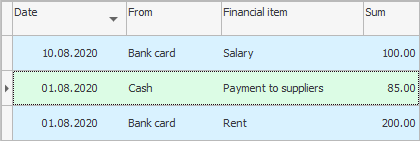
Könnyen áttekinthetőbbé tehetjük bármelyik táblázatot, ha képeket rendelünk bizonyos értékekhez. Ez különösen akkor lesz hasznos, ha sok rekord van a táblázatban.
Kezdeni a terepen "A pénztárból" kattintsunk jobb gombbal pontosan arra a cellára, ahol a ' Készpénz ' érték látható. Ezután válassza ki a parancsot "Kép hozzárendelése" .
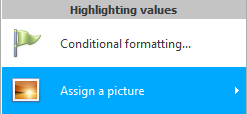
Hatalmas képgyűjtemény jelenik meg, kényelmes csoportokra osztva. Mivel egy pénzügyekkel kapcsolatos táblázatot vettünk példának, nyissunk egy képcsoportot „ Pénz ” néven.
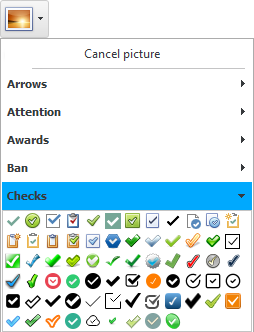
Most kattintson arra a képre, amelyik a legjobban tetszik, és amely inkább a készpénzhez kapcsolódik. Például válasszuk a „ pénztárca ” lehetőséget.
Nézze meg, hogyan kezdtek azonnal feltűnni azok a költségek, amelyeket készpénzben fizettek.
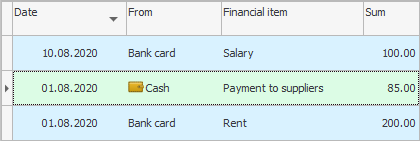
Most ugyanígy rendeljen hozzá egy képet a ' Bankkártya ' értékhez. Például ennek a fizetési módnak a megjelenítéséhez válasszuk ki a „ bankkártya ” képet. A bejegyzéseink listája még világosabb lett.
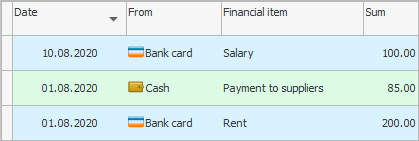
Így még vizuálisabbá tehetjük az oszlop értékeit. "pénzügyi tétel" .
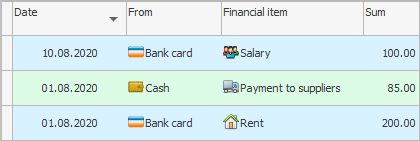
Ez a funkció minden könyvtárban és modulban működik. Sőt, a beállítások minden felhasználó számára egyediek. A saját maga által beállított képeket csak Ön láthatja.
Ne korlátozza magát, mert az Ön rendelkezésére áll "hatalmas gyűjtemény" , amely több mint 1000 gondosan válogatott képet tartalmaz minden alkalomra.

A hozzárendelt kép törléséhez válassza a ' Kép visszavonása ' parancsot.
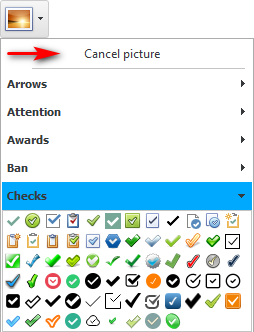

A teljes képgyűjteményt a rendszer tárolja "ezt a kézikönyvet" . Ebben törölhet képeket és újakat is hozzáadhat. Ha akarod "add hozzá" képei, amelyek még relevánsabbak lesznek az Ön tevékenységének típusához, vegye figyelembe több fontos követelményt.
A képeknek PNG formátumúnak kell lenniük, amely támogatja az átlátszóságot.
Az egyes képek méretének 16x16 pixelnek kell lennie.
Olvassa el, hogyan tölthet fel képeket a programba.

![]() Van még néhány
Van még néhány ![]() bizonyos értékek kiemelésének egyéb módjai .
bizonyos értékek kiemelésének egyéb módjai .
Az alábbiakban további hasznos témákat talál:
![]()
Univerzális számviteli rendszer
2010 - 2024